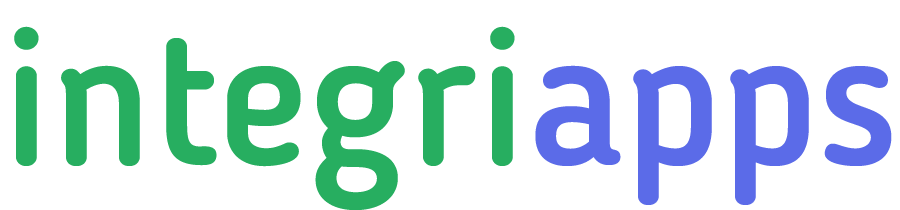Puedes usar la app móvil para llevar el Control de personal y controlar funciones de Recursos Humanos (próximamente).
¿Cómo funciona la web app? AppHuman. Manual del Usuario
- Descargar AppHuman
- Primeros Pasos
- Registrar Asistencia
- Ver la información de la app
- Activar o desactivar la ubicación en tu dispositivo
- Activar o desactivar la precisión de la ubicación del dispositivo
Estos pasos son para Usuarios (Empleados).
Descargar AppHuman
- Descarga para iOS: apphuman
Nuestra app está disponible en la App Store. Descárgala y se mostrará en la pantalla inicio. - Descarga para iPadOS: apphuman
Nuestra app está disponible en la App Store. Descárgala y se mostrará en la pantalla inicio. - Descarga para Android: apphuman
Nuestra app ahora está disponible en Google Play. Descárgala y se mostrará en la pantalla inicio.
Primeros Pasos
- Puedes configurar y empezar a utilizar apphuman en muy poco tiempo. Descubre cómo cambiar las configuraciones comunes, y más.
- apphuman hace más fácil controlar tu empresa. Usa Registrar Asistencia para controlar a tus empleados desde cualquier dispositivo, descubre lo fácil que es registrar a los empleados con su credencial de empleado con un código QR, entre otras cosas.
- apphuman te brinda herramientas increíbles para hacer más, llevar un control de lo que es importante para ti, integriapps trabaja de forma continua con todos tus dispositivos y empleados.
- Nada es más importante que proteger tu privacidad y la seguridad de tus datos. integriapps te brinda las herramientas y apps que necesitas para proteger tu información personal y mantener la seguridad de tu empresa, desde calidad en nuestras apps hasta Protección de la privacidad.
Registrar Asistencia y Salida
- En el iPhone, iPad, iPod touch o Android, abre la app apphuman.
- Toca Menu.
- Toca Registrar Asistencia.
- Toca si quieres registrar una Entrada o una Salida.
- Elige el Tipo de Entrada o Tipo de Salida.
- Escanea el codigo QR de la credencial o elige mas opciones.
- Si se elige mas opciones se puede registrar con el NUR (Número Único de Registro).
- Si no se tiene conexión a internet solo se podra registrar con el NUR (Número Único de Registro).
- ¡Tómate un Selfie! y toca siguiente.
- En caso de que se requiera un nuevo registro tocar el botón.
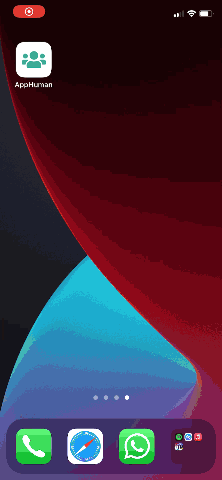
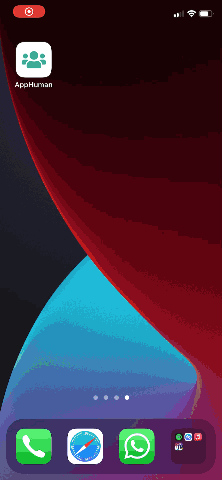
Ver la información de la app
- En el iPhone, iPad, iPod touch o Android, abre la app apphuman.
- Toca Menu.
- Toca Aceca de.
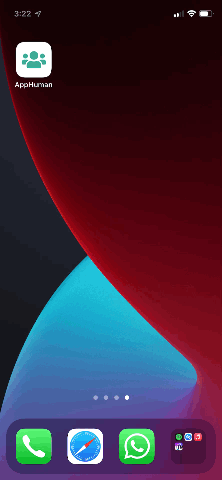
Activar o desactivar la ubicación en tu dispositivo
Android
- Desliza el dedo hacia abajo desde la parte superior de la pantalla.
- Mantén pulsado Ubicación
.
- Si no encuentras la opción Ubicación
, haz lo siguiente:
- Toca Editar
o Ajustes
.
- Arrastra Ubicación
hasta el menú de ajustes rápidos.
- Toca Editar
- Si no encuentras la opción Ubicación
iOS y iPadOS
- Ve a Configuración > Privacidad y seguridad > Localización.
- Asegúrate de que la función Localización esté activada.
- Desplázate hacia abajo hasta encontrar la app.
- Toca la app y selecciona una opción:Nunca: Deniega el acceso a la información de Localización.
- Preguntar la próxima vez o al compartirla: permite elegir las opciones Permitir al usar la app, Permitir una vez o No permitir.
- Al usar la app: permite el acceso a la información de Localización solo cuando la app o una de sus funciones están visibles en la pantalla. Si una app está configurada en Al usar la app, podrás ver que la barra de estado se vuelve azul con un mensaje que indica que la app está usando activamente tu ubicación.
- Siempre: permite el acceso a la información de Localización incluso si la app está funcionando en segundo plano.
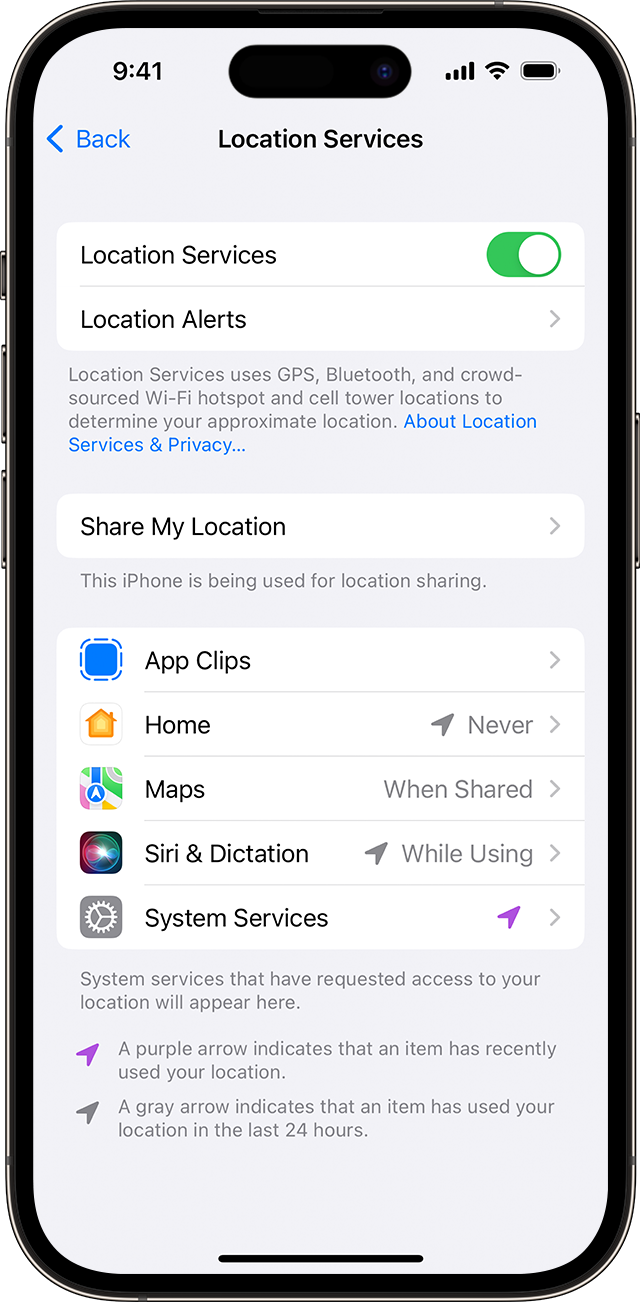
Activar o desactivar la precisión de la ubicación del dispositivo
Android 12 y versiones posteriores
- Desliza el dedo hacia abajo desde la parte superior de la pantalla.
- Mantén pulsado Ubicación
.
- Si no encuentras la opción Ubicación
, haz lo siguiente:
- Toca Editar
o Ajustes
.
- Arrastra Ubicación
hasta el menú de ajustes rápidos.
- Toca Editar
- Si no encuentras la opción Ubicación
- Toca Servicios de ubicación
Precisión de la ubicación de Google.
- Activa o desactiva Mejorar la precisión de la ubicación.
Android 11 o versiones anteriores
- Desliza el dedo hacia abajo desde la parte superior de la pantalla.
- Mantén pulsado Ubicación
.
- Si no encuentras la opción Ubicación
, haz lo siguiente:
- Toca Editar
o Ajustes
.
- Arrastra Ubicación
hasta el menú de ajustes rápidos.
- Toca Editar
- Si no encuentras la opción Ubicación
- Toca Ajustes avanzados
Precisión de la ubicación de Google.
- Activa o desactiva Mejorar la precisión de la ubicación.
iOS y iPadOS
Con iOS 14 y iPadOS 14, algunas apps pueden usar la función Ubicación precisa para obtener tu ubicación específica. Si solo deseas compartir tu ubicación aproximada, que puede ser suficiente para una app que no necesita tu ubicación exacta, desactiva Ubicación precisa. Sigue estos pasos para hacerlo:
- Ve a Configuración > Privacidad y seguridad, y luego selecciona Localización.
- Selecciona una app y, luego, activa o desactiva la opción Ubicación precisa.

Más información
- ¿Cómo funciona la web app? AppHuman. Manual del Usuario
- Para poder hacer uso de esta app es necesario crear una cuenta.
- ¿Ya tienes una cuenta? Inicia sesión en integriapps.
- Obtén información sobre cómo cambiar o eliminar la información de pago de tu cuenta.